Todos los servicios ofrecidos por Yahoo, incluidos Correo, Grupos, Flickr (álbum de fotos de Yahoo), etc. se puede gestionar a través de un único perfil. En esta página aprenderás a agregar una foto de perfil a la cuenta de Yahoo: tu fotografía real o el logotipo de una empresa. Esto le permite personalizar la cuenta para que las personas, especialmente otros Yahoo! los usuarios de la cuenta, te identificarían fácilmente a través de la imagen.
Estas instrucciones son principalmente para principiantes e incluyen capturas de pantalla. Por favor, refiérase a ellos en caso de dudas. Si tienes un problema, envíame un mensaje.
Enlaces patrocinados
Página de perfiles de Yahoo
Inicie sesión en la página de perfiles de Yahoo – profiles.yahoo.com o haz clic en ese enlace. La página se ve bastante similar a la página de inicio de sesión de Yahoo Mail, de hecho, es exactamente la misma (en el momento de escribir este artículo). Ingrese su ID de usuario y contraseña para iniciar sesión en su cuenta.
Verá un mensaje de bienvenida que oculta el resto de la página. Desmarcar las dos opciones en esta ventana hará que tu perfil sea privado: las personas no podrán buscarte y tu información no se compartirá. Le sugiero que deje estos tal como están y haga clic en el botón «Continuar».
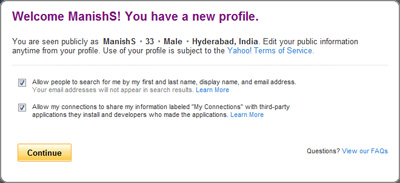
En la siguiente pantalla, escriba sus intereses, como pasatiempos y lo que le gusta hacer; separe estos con la puntuación de coma mar que tiene sentido lógico, ¿verdad? Pulsa «Continuar» para avanzar.
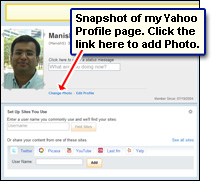 Tu página de perfil de Yahoo. Si no ha subido una foto antes, el espacio reservado para ella contendrá un marcador de posición. Haga clic en el enlace» Cambiar foto «o» Agregar foto » que muestra una pequeña ventana emergente.
Tu página de perfil de Yahoo. Si no ha subido una foto antes, el espacio reservado para ella contendrá un marcador de posición. Haga clic en el enlace» Cambiar foto «o» Agregar foto » que muestra una pequeña ventana emergente.
Usando una foto para tu página de perfil de Yahoo
Puedes tener dos tipos de fotos para tus perfiles de Yahoo. El primero es la fotografía / gráfico estándar «real» y el segundo es un Avatar que puedes crear usando el servicio Yahoo.
A continuación encontrará instrucciones para cargar una fotografía o cualquier tipo de imagen (como el logotipo de una empresa) desde su computadora en el perfil de Yahoo. Consulta cómo crear un avatar usando Yahoo si quieres hacer la otra opción.
En la pequeña ventana emergente, haga clic en el enlace » Agregar foto «y luego en el botón» Elegir archivo».
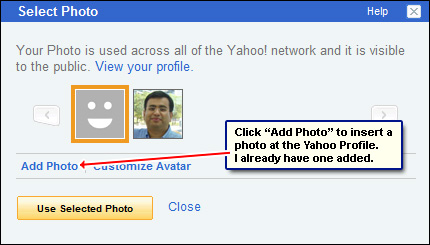
Navega a la carpeta de tu computadora que tiene la imagen que deseas agregar al perfil. Seleccione la imagen e ingrese el texto de seguridad ondulado que ve en el campo de texto en blanco. Si este texto es ilegible, haga clic en el enlace «Mostrar otro» para cambiarlo a una nueva frase. Haz clic en el botón «Cargar» cuando hayas terminado. Tenga en cuenta que solo se permiten los formatos de archivo JPG y PNG. No puede cargar un GIF (estático & animado) o una imagen BMP.
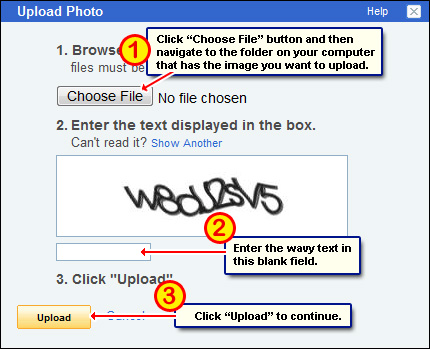
Dependiendo del tamaño del archivo de la imagen que hayas elegido y de la conexión a Internet, la foto puede tardar de unos segundos a un par de minutos en cargarse. Una vez hecho esto, debería ver la imagen con una marquesina de selección superpuesta. Mueva los lados de la sección para determinar cómo desea que se muestre la foto en su perfil. Por ejemplo, en las capturas de pantalla de ejemplo, he agregado la foto del logotipo de mi sitio web a mi perfil de Yahoo. Una vez satisfecho, haga clic en el botón «Recortar».
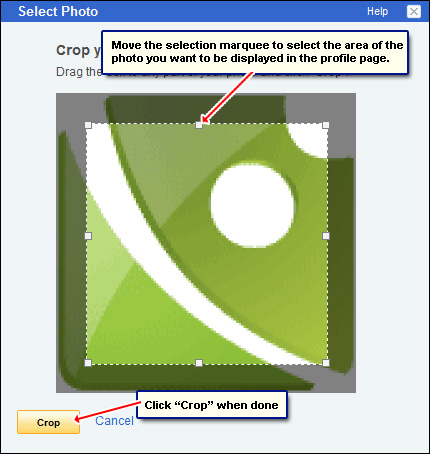
Elegir la foto que se usará para la página de perfiles de Yahoo
La nueva imagen que cargaste ahora se mostrará. Asegúrate de seleccionarlo para que tenga un borde naranja y luego presiona el botón «Usar foto seleccionada». Como habrías adivinado, se pueden cargar varias fotos en el perfil de Yahoo, pero, desafortunadamente, solo una puede estar activa (utilizada) en un momento dado.
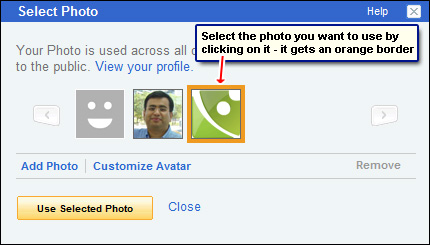
¡Eso es todo! Ahora verás una nueva foto / imagen en tu página de perfiles de Yahoo.